|

TAG HADES
Executado no PXP X9
Materiais usados:
Preset Shapes _ do psp
X9
Tubes_ nmcriaçoes
Imagem_nmcriaçoes
Mask_CD10_sem mensão
do autor (baixar)
1_. Abra uma
transparente de 800 x 650 e aplique um gradiente A 0 / R
1
2_.Effects_Geometric_circle_Repeat
3_.Image_seamlles
tiling Default
4_.Layers_new raster _layer_aplica
cor branco
5_.Aplicar a
mask_CD10_invert desmarcado
6_. Duplica e depois
merge group
7_. Drop shadow
0 / 0/ 100 / 14,00
8_. Layers _ merge
visible
9_.Com a varinha magic
seleciona o branco da mask
10_. Escolha uma
imagem_copy e edit past into
11_. Effects_3D_Inner
Bevel
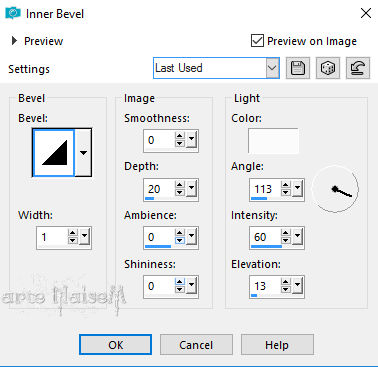
12_.Aplica _Adjust
One step photo fix
13_.Aplica o shapes
que desejar e onde quiser. Seleciona todos eles
14_. Aplica a parttern
do seu trabalho nas partes selecionadas_pode mexer no
angulo ate uns 45
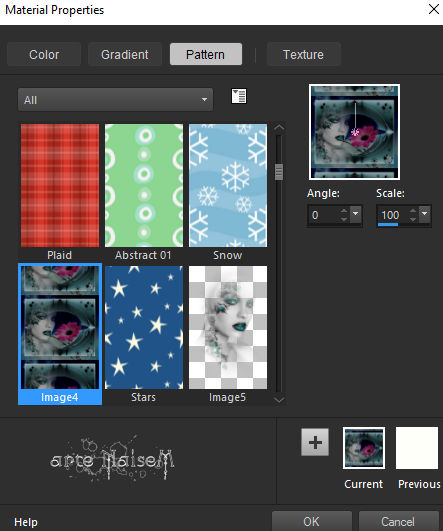
15_.Aplica um drop
shadow a gosto
16_. Image
Add border symetric
marcado em 1_cor escura
Add border symetric
marcado em 45_cor a gosto
17_. Sua imagem que
deu copy ainda esta na memoria
Seleciona esta borda
45 e past into
18_. Repetir Inner
Bevel nos mesmos valores e One Step photo fix
19_. Drop Shadow em 0
/ 0 / 100 / 100_ select nome
20_. Aplica seu tube
21_. Assina e salva em
JPG
Outra Versão

Créditos
Tutorial by NaiseM
Tubes da minha autoria
Imagens da minha
autoria
Mask_CD10 sem mensão
do autor
17/08/2016

|